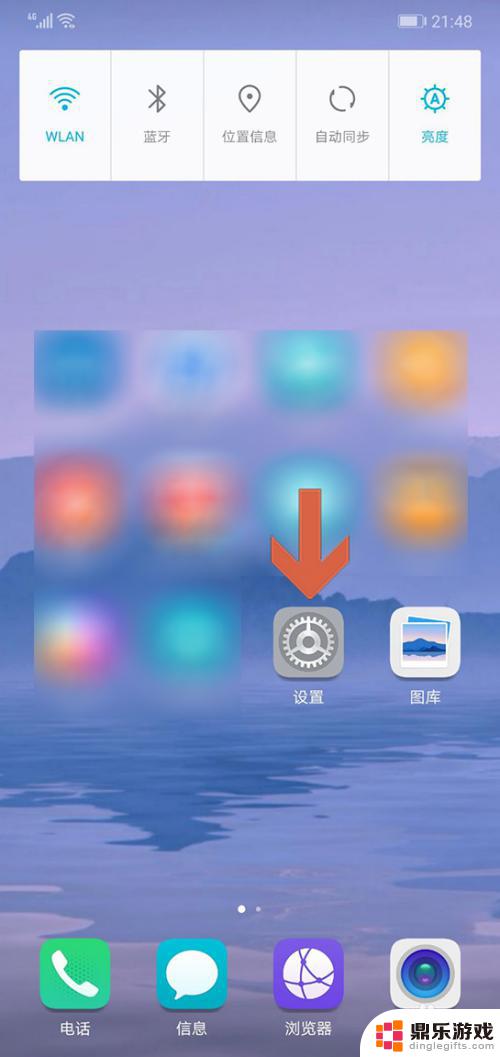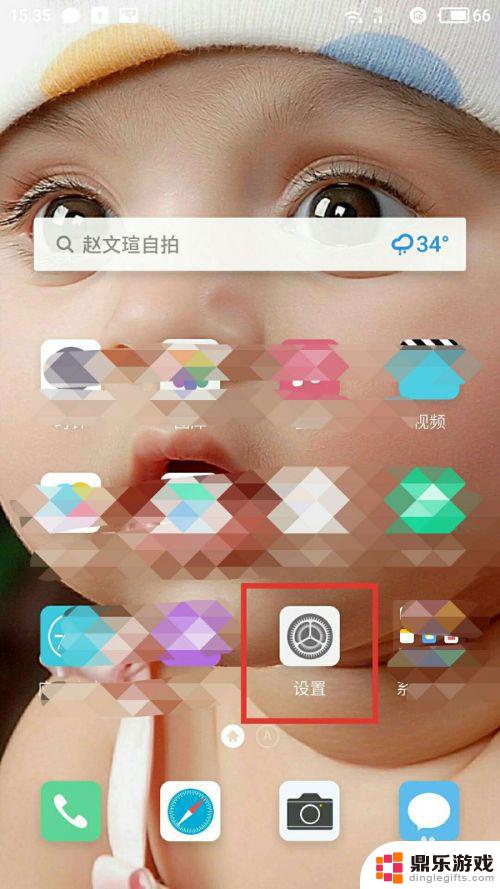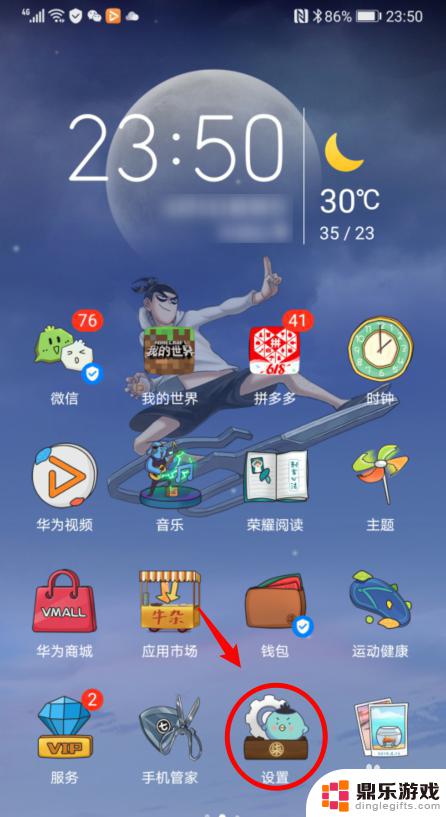华为手机怎样换屏保图片
时间:2024-07-15来源:鼎乐游戏作者:佚名
在日常使用手机的过程中,屏保图片是我们经常会接触到的一个功能,而对于华为手机用户来说,如何更换屏保图片可能是一个比较常见的需求。华为手机提供了简单易操作的屏保设置教程,让用户可以根据个人喜好随时更换屏保图片,让手机界面更加个性化和美观。接下来就让我们一起来了解一下华为手机怎样换屏保图片吧!
华为手机屏保设置教程
步骤如下:
1.点击桌面的【设置】。
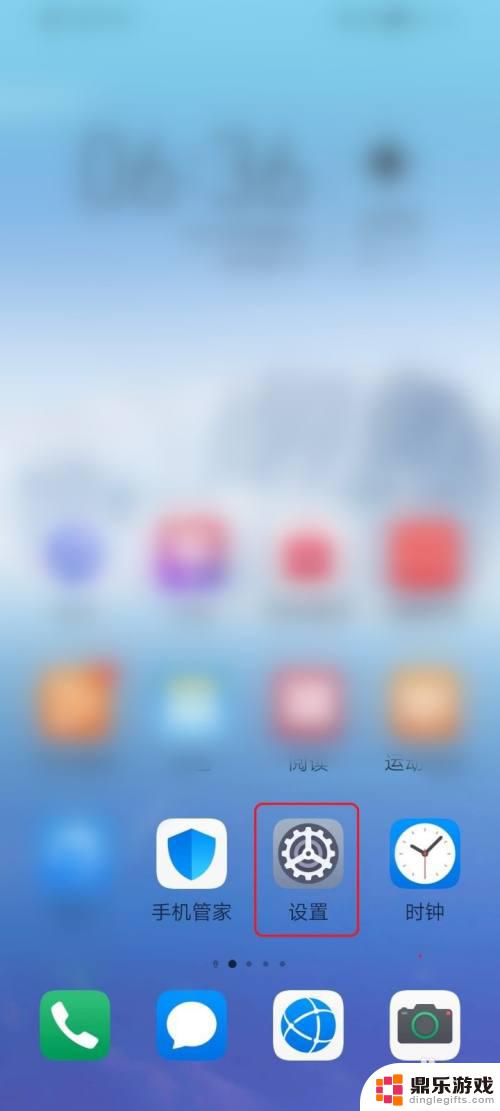
2.点击【显示】。
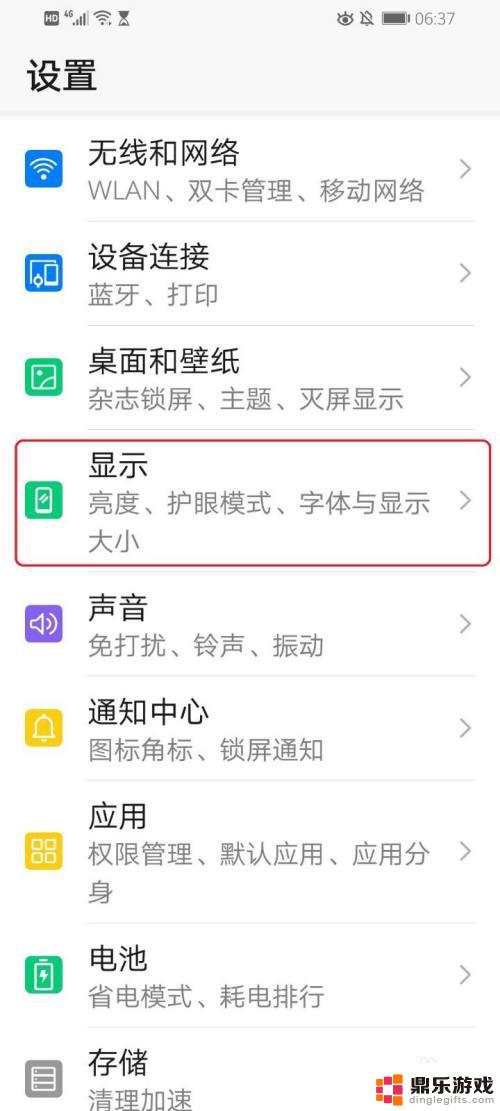
3.点击【更多显示设置】。
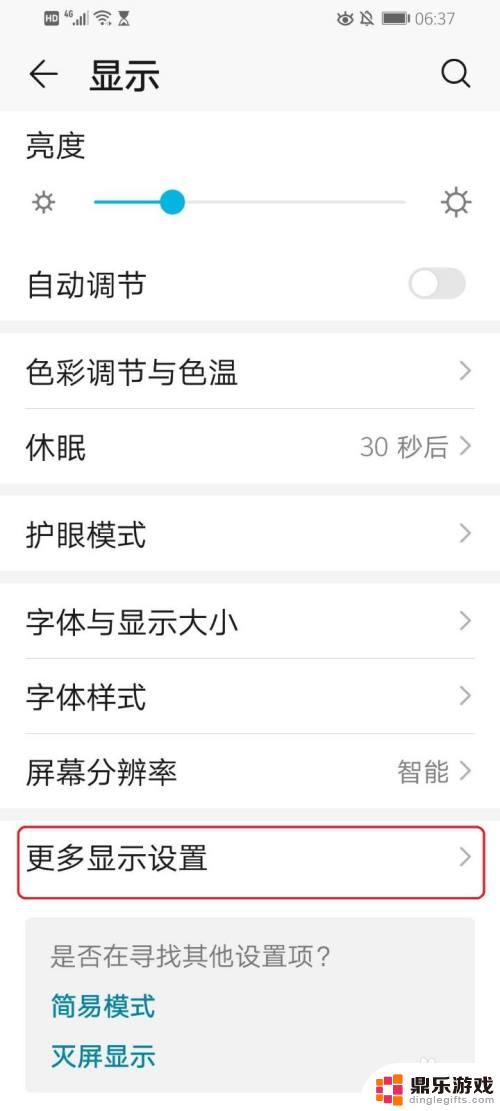
4.点击【互动屏保】。
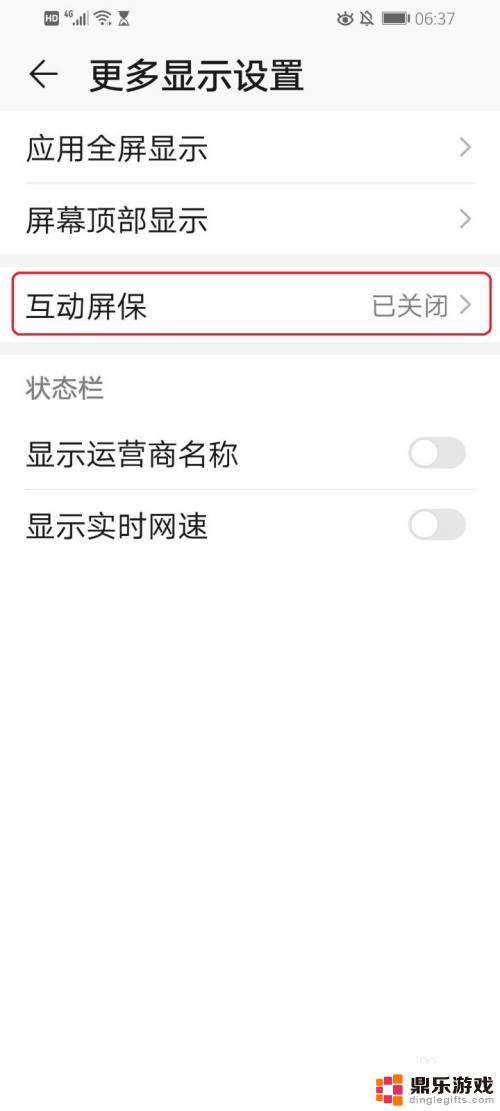
5.点击“互动屏保”右侧的开关。
注意:开关显示“灰色”,表示关闭;开关显示“蓝色”,表示开启。
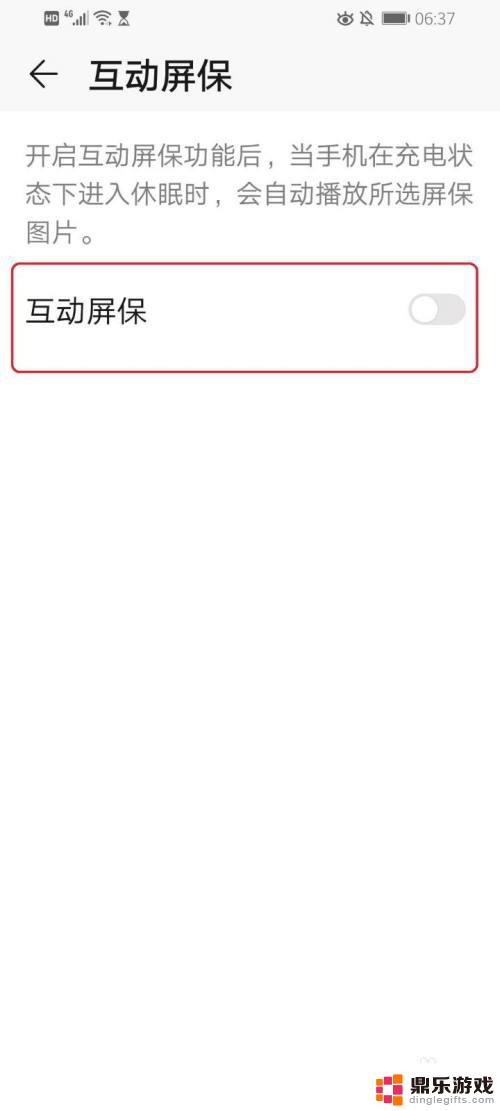
6.●“互动屏保”开启;
●点击【图片来源】。
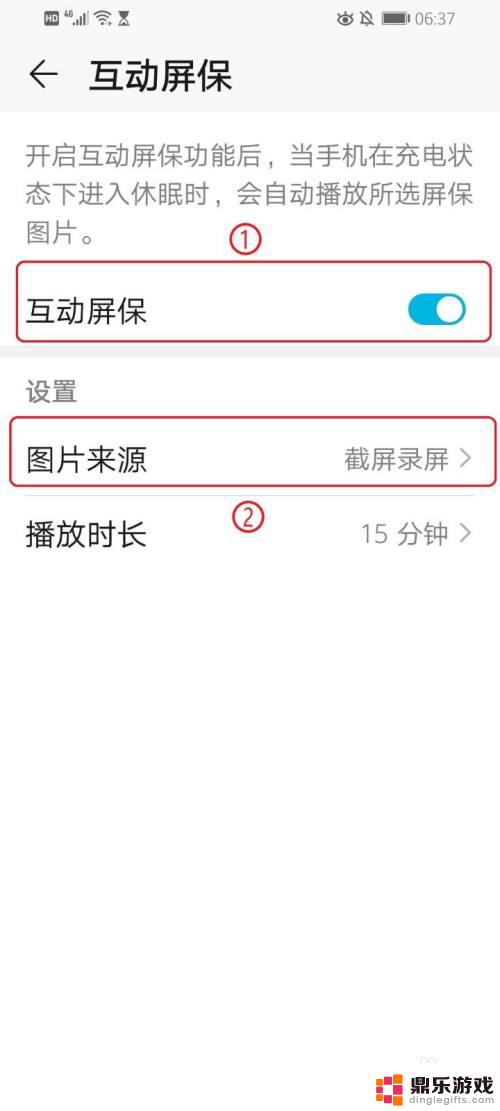
7.选择屏保使用的相册,例如点击【微信】。
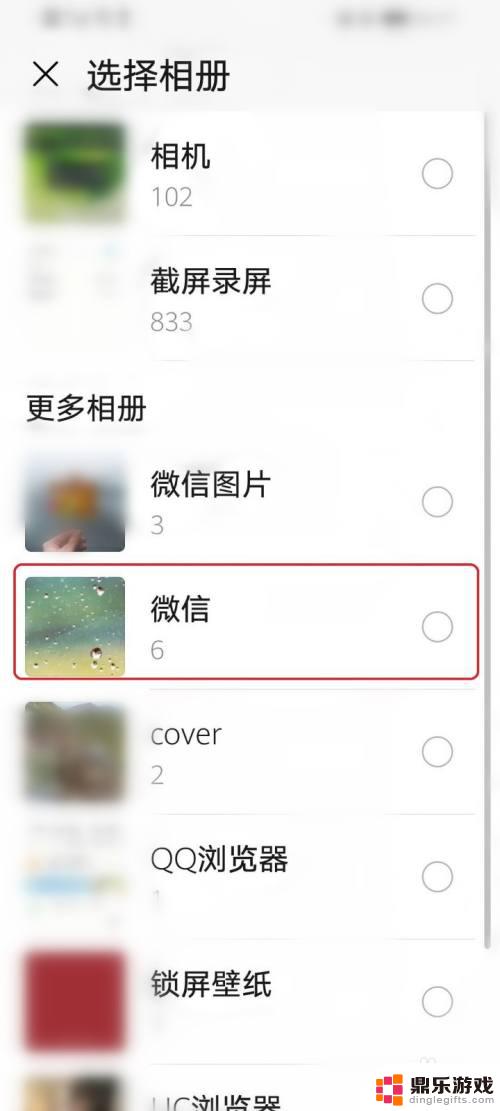
8.●点击【播放时长】,设置屏保的播放时长;
●例如点击【5分钟】。
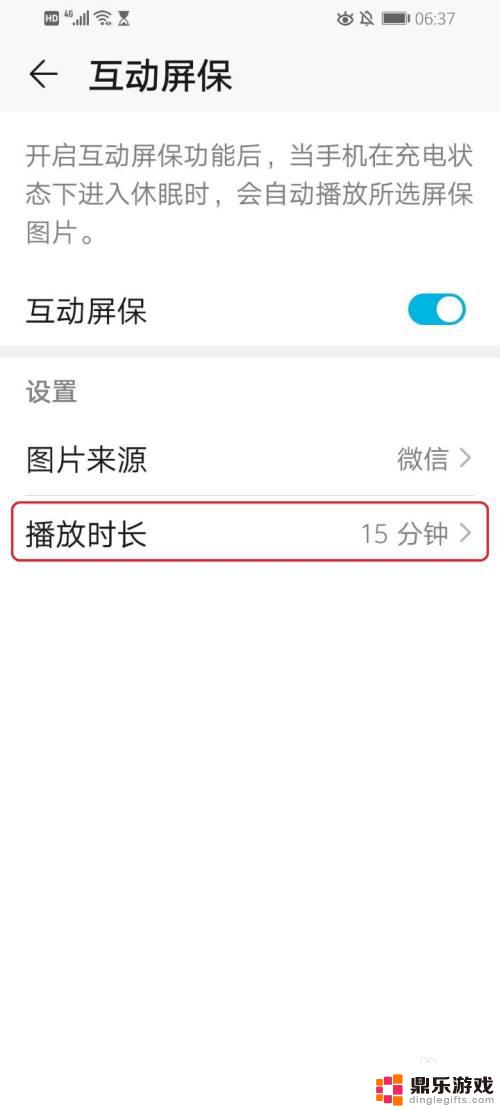
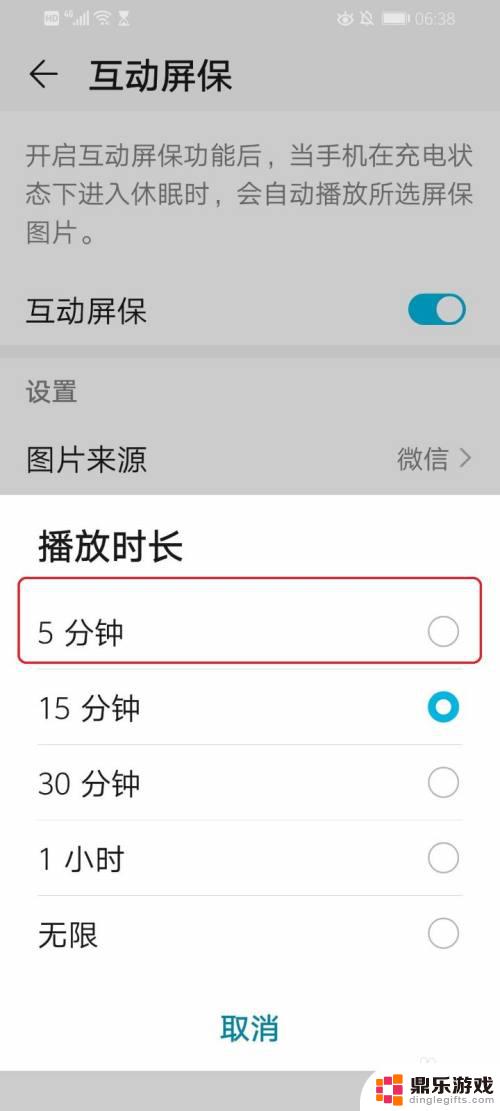
9.设置完成。
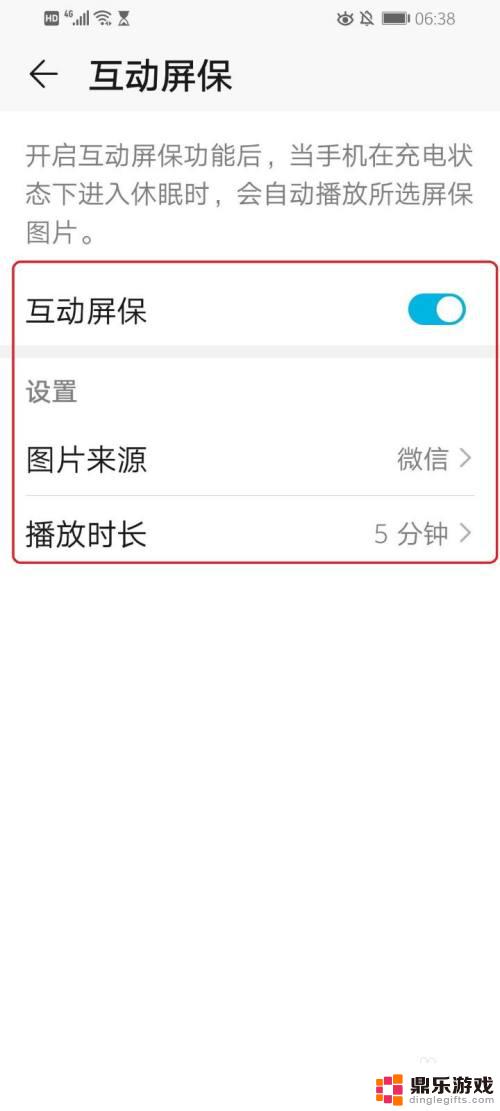
以上就是华为手机如何更改屏保图片的全部内容,如果你遇到同样的问题,可以按照本文介绍的步骤进行修复,希望对大家有所帮助。